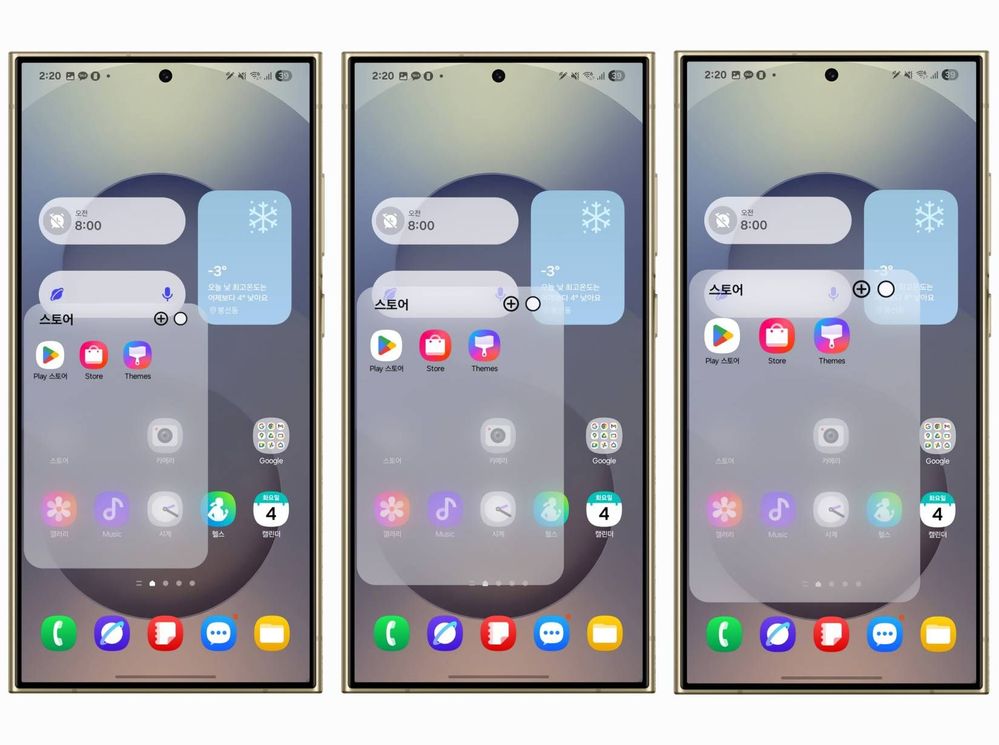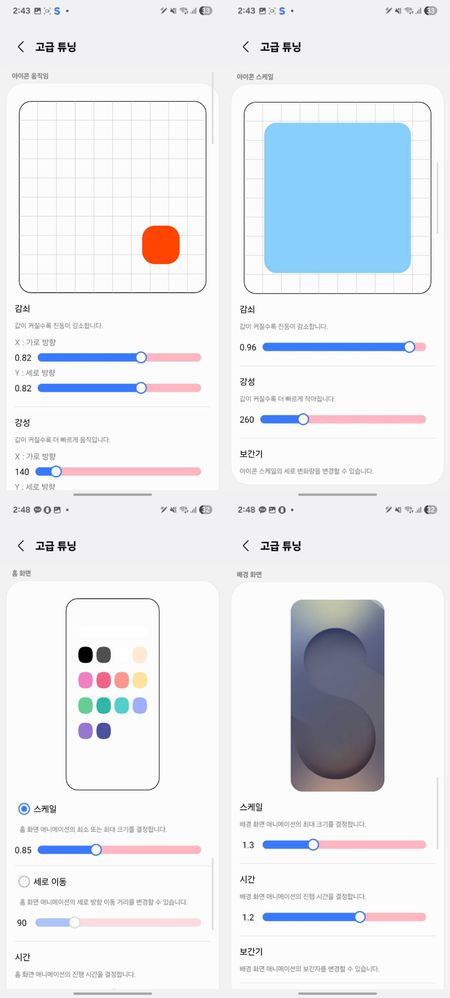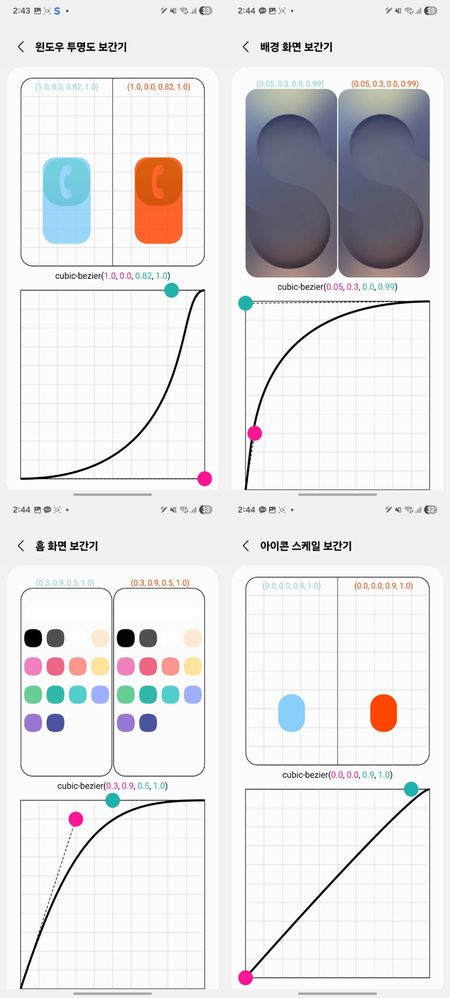S24시리즈 OneUI7베타 사용자를 대상으로 HomeUp 업데이트가 나왔습니다. 새롭게 추가된 기능들이 있다고 하는데
업데이트로 어떤 기능들이 추가되고 또 달라졌는지 한번 살펴보겠습니다.
초기화면이 변경되었습니다. 이전 OneUI6에서 제공하던 것과 달리 업데이트 버전에서는 홈화면, 백업과복구, 최근 앱 화면, 제스처 설정, Edge 패널, 공유 앱 관리 총 6가지 항목으로 세분화 되었습니다.
크게 기본 동작 및 스타일 / 홈 화면 / 즐겨찾기 / 앱스화면 / 폴더로 나뉘어 있는데요
조금더 관련성 있는 항목으로 그룹화 된것을 볼 수 있습니다.
앱 아이콘 세팅의 경우 1% 단위로 조절가능했던 이전버전 대신 5%단위로 조절하여 최저 90%에서 최고 105%까지 범위가 줄었습니다.
하지만 OneUI7에서 기본 설정으로 아이콘 크기를 제공하고 있고 설정을 함께 적용할 수 있다보니 이를 이용한다면 조금더 작게 설정하는 것도 가능합니다.
그외 항목인 배경 흐림 조절의 경우 동일한 모습을 보여주고 파인더 접근, 페이지 반복은 단순 팝업이 아닌 예시 이미지와 함께 팝업을 띄우며 보여주는 형태로 변경되었습니다.
홈화면 항목에 DIY 홈 스크린이라는 기능이 새롭게 추가되었습니다.
 아이콘과 위젯을 자유롭게 배치하는 모습(왼쪽)과 스티커 선택화면(오른쪽)
아이콘과 위젯을 자유롭게 배치하는 모습(왼쪽)과 스티커 선택화면(오른쪽)
DIY 홈 스크린은 기존 격자형식에서 벗어나 자유자재로 아이콘과 위젯을 배치할 수 있는 기능입니다.
때문에 좀더 자유롭게 꾸밀 수 있고 추가로 갤럭시아바타, 갤러리, 프리셋 스티커 등의 다양한 스티커들을 통해서 나만의 홈화면으로 만들 수도 있습니다.
자유형 배치다보니 각 아이콘 별로 간격을 맞추거나 정렬을 바꾸고싶을때는 아이콘 선택시 나오는 메뉴나 꾸미기 화면 하단의 메뉴를 통해서 조정할 수 있습니다.
개별 설정
투명도 : 아이콘 투명도 설정
좌우 반전 : 모양을 좌우로 반전
복사
배치 위치 : 앞에놓을것인지 뒤로 놓을 것인지 설정
삭제
전체 설정
스티커 추가 : 갤럭시아바타, 갤러리이미지, 스티커등을 홈 화면에 추가
사이즈 원복 : 크기를 원래크기로 초기화
회전 원복 : 회전한 아이콘을 원래 모습으로 초기화
정렬 : 다중선택한 앱들의 간격 맞춤 혹은 정렬 형태 지정
DIY 홈스크린 이용 시 홈화면 배열 기능은 비활성화 됩니다.
 즐겨찾기를 활성화했을 때(왼쪽)와 비활성화 했을 때 모습(오른쪽)
즐겨찾기를 활성화했을 때(왼쪽)와 비활성화 했을 때 모습(오른쪽)
즐겨찾기의 경우 새로운 설정이 추가되었는데요 바로 하단의 즐겨찾기 독을 비활성화 하거나 앱스버튼 이용시 앱스버튼을 자유롭게 이동시킬 수 있는 기능입니다.
폴더 항목에서도 추가된 기능이 있는데요
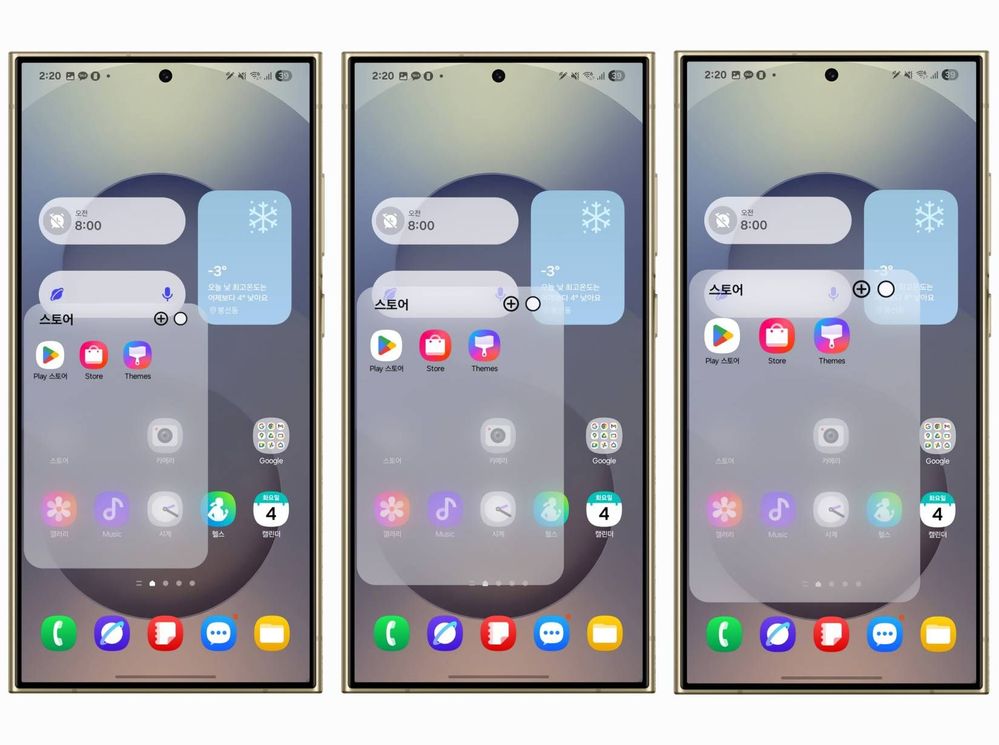
가변크기 활성화 전(왼쪽)과 활성화 후(오른쪽)의 모습
팝업 폴더를 보면 크기를 3단계로 조절할 수 있게되었습니다.
또 가변 크기 기능을 활성화하면 앱이 들어있는 개수에 따라 팝업 폴더의 사이즈가 달라지게됩니다.
편집 기능을 숨기거나 팝업폴더가 열리는 위치를 항상 가운데로 고정하거나 블러를 제거할 수도 있습니다.
큰 폴더 설정도 새롭게 추가되었는데요

앱 배열을 3×3에서 4×4로 변경하고 아이콘 크기를 키운 모습(오른쪽)
큰 폴더 항목도 크기 조절이 가능해져서 기존 2×2뿐만 아니라 3×3형태도 사용이 가능하고 앱 배열 역시 2×2, 3×3, 4×4 3단계로 조절이 가능합니다.
다음으로 제스처 설정을 보면 제스처 감성이라는 항목이 추가되었는데요
제스처 동작 형태를 변경할 수 있는 기능으로 프리셋으로 설정해서 쓸 수 있고 고급튜닝을 이용해 상세한 설정을 할 수 있습니다. 아래 영상은 각 프리셋별 동작 모습입니다.
Video Player is loading.
Current Time 0:00
Duration 0:00
Remaining Time -0:00
Beginning of dialog window. Escape will cancel and close the window.
End of dialog window.
This is a modal window. This modal can be closed by pressing the Escape key or activating the close button.
프리셋 적용시 동작 모습
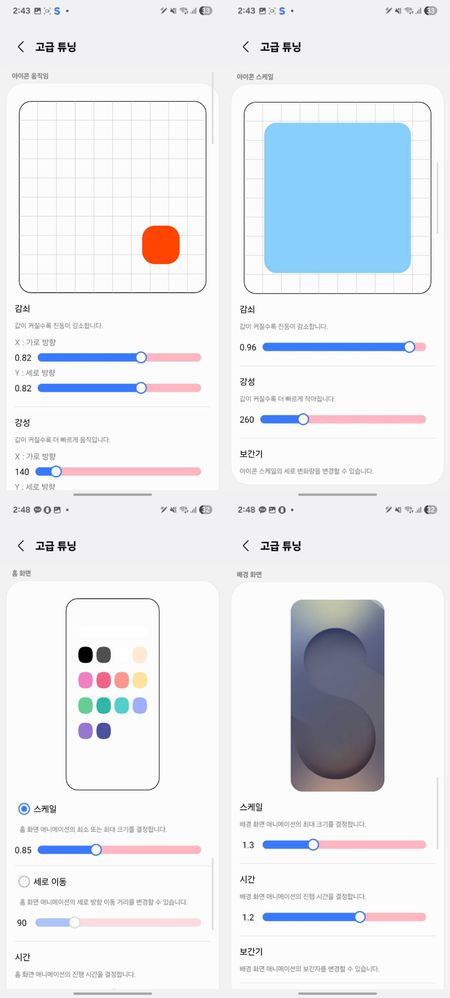
항목별 설정 가능한 기능들
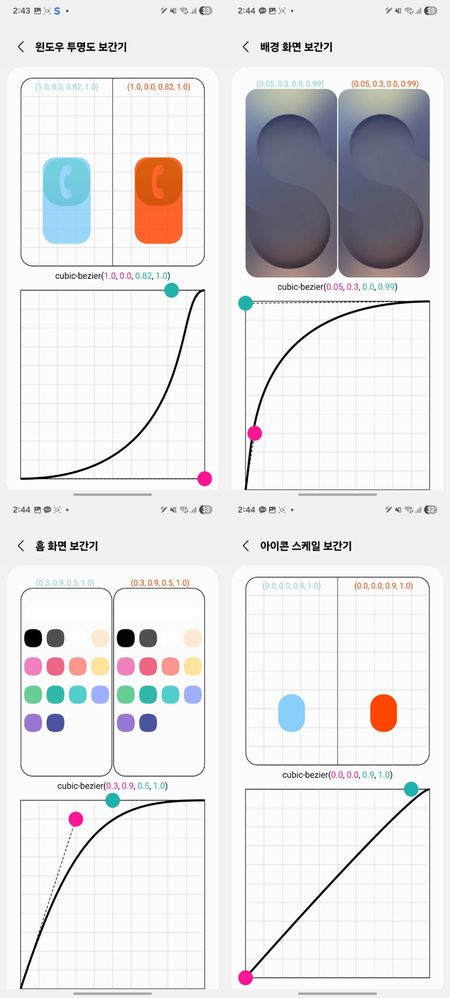
항목별 보간기 설정화면
고급튜닝에서는 아이콘 움직임, 아이콘 스케일, 홈 화면, 배경 화면, 아이콘 추적위치, 윈도우 투명도 들을 상세하게 설정할 수 있는데요 각 항목별 설정 가능한 것은 다음과 같습니다.
아이콘 움직임과아이콘 스케일은 감쇠, 강성, 보간기 3가지에 대해 설정 가능
아이콘 추적 위치는 타겟팅 위치 설정 가능
배경 화면은 스케일, 진행 시간, 보간기, 블러처리 설정 가능
홈 화면은 스케일or세로이동, 시간, 보간기 설정 가능
특히 보간기의 경우 더욱더 상세하게 그래프와 미리보기 이미지를 보면서 입맛에 맞는 동작방식을 설정할 수 있다보니 나한테 맞는 동작들을 다양하게 만들어볼 수 있었습니다.
마지막으로 살펴볼 것은 엣지 패널 항목으로 크게 3가지 옵션이 있는데요
더 많은 아이템 보기 기능은 엣지 패널을 스크롤 할 필요없이 추가한 앱들을 볼 수 있게하는 기능으로 추가된 앱이 일정량 이상이되면 배열이 바뀌면서 보여주는 방식입니다.
이외에도 최근앱 영역 스크롤하기로 몇 개만 볼 수 없었던 최근 사용 항목을 더 많이 보도록 할 수 있습니다.
<<---------->>
홈업 For OneUI7을 간단하게 굵직한 기능들만 살펴봤습니다. OneUI6때보다도 더 다양하게 설정할 수 있게 되면서 꾸미는 맛이 있다고 해야할까요?
특히 제스처 감성 기능 궁금했었는데 이 기능이 추가되면서 어떤 다양한 적용 예시들이 나올지 궁금하네요
현재 홈업은 S24시리즈 베타사용자 대상으로 순차 업데이트되고 있으며 추후 안정적으로 동작하면 S25시리즈도 제공될 예정이라고 합니다.